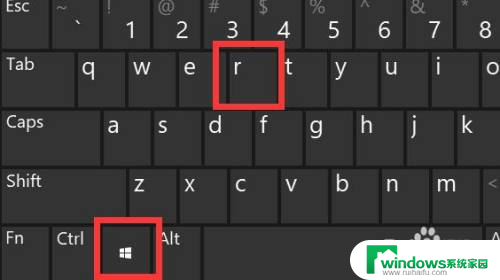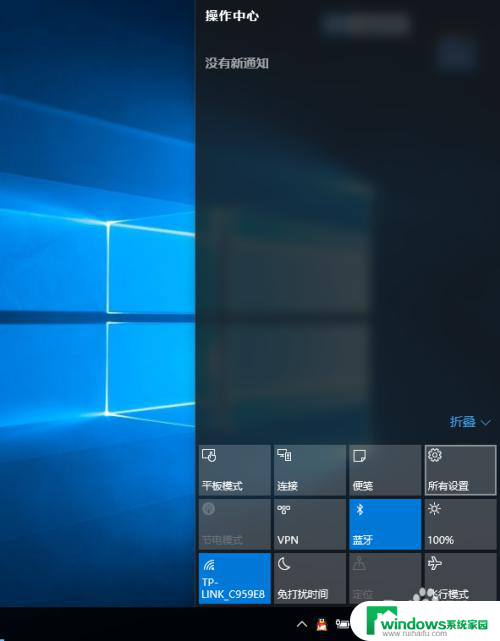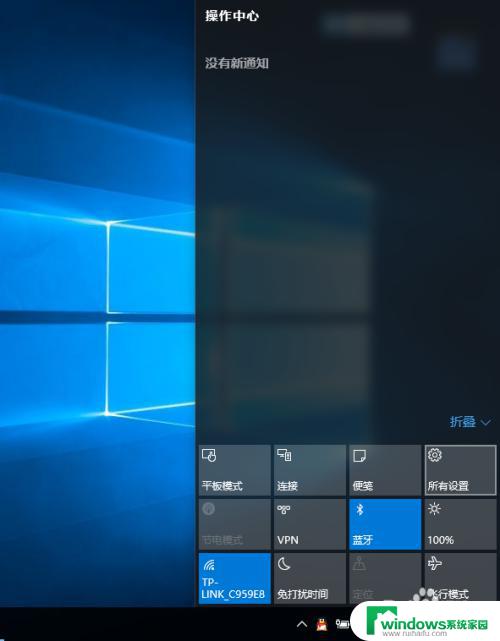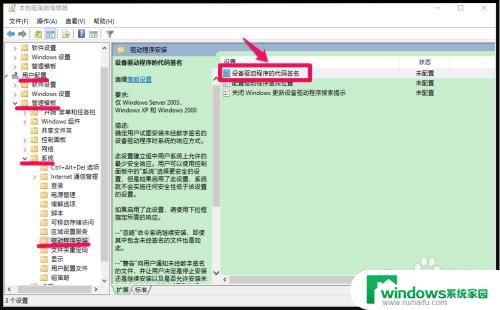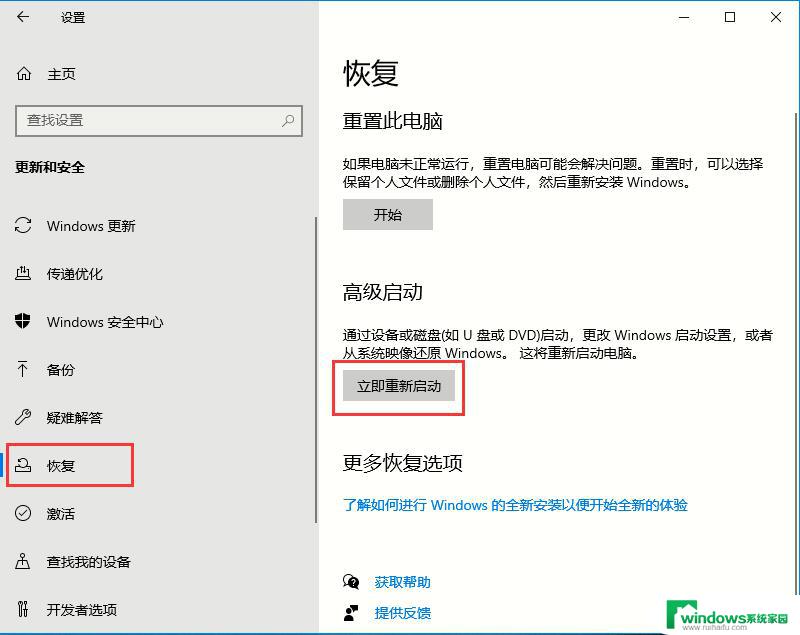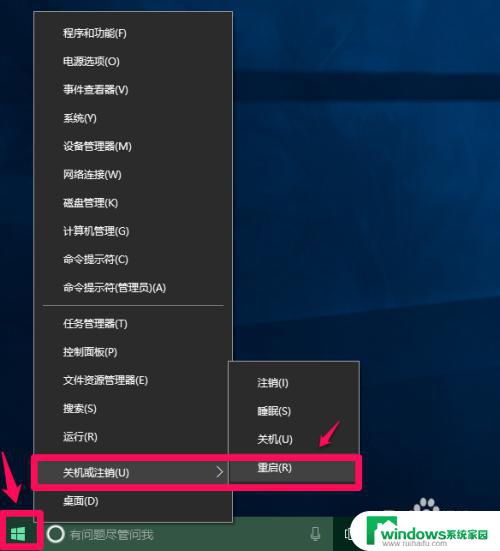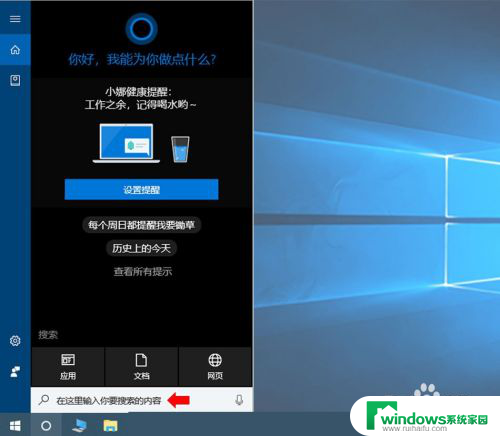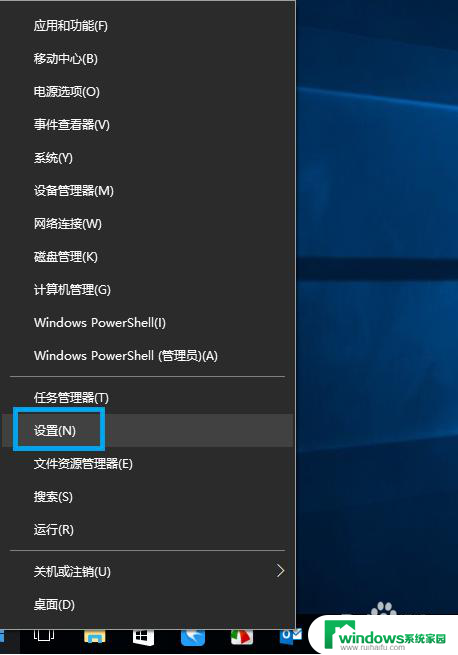win10禁止驱动程序签名 Win10禁用驱动程序强制签名方法
更新时间:2023-12-24 17:35:50作者:jiang
在使用Windows 10操作系统时,我们可能会遇到一些驱动程序不兼容或无法正常安装的问题,为了确保系统的稳定性和安全性,微软在Windows 10中默认启用了驱动程序签名的强制要求。有时我们可能需要禁用驱动程序签名来安装某些特定的设备驱动或软件。本文将介绍如何在Windows 10中禁用驱动程序签名的方法,以帮助用户解决一些驱动程序兼容性的问题。
操作方法:
1.点击通知,找到并进入“所有设置”。
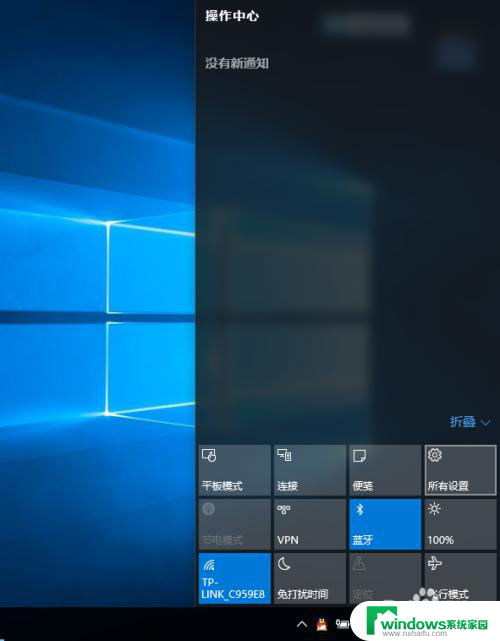
2.在所有设置中找到并进入“更新和安全”
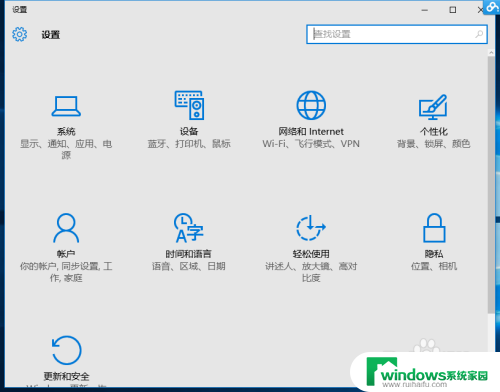
3.找到恢复,点击“高级启动”下的“立即重启”。重启电脑。
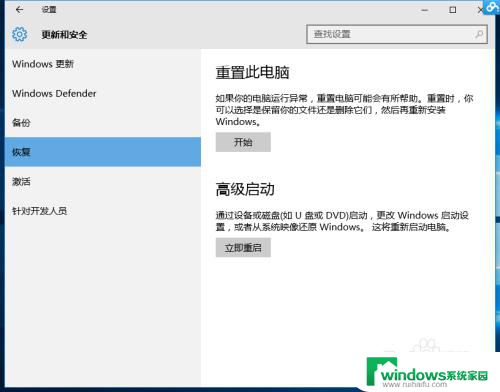
4.重启后选择“疑难解答”。
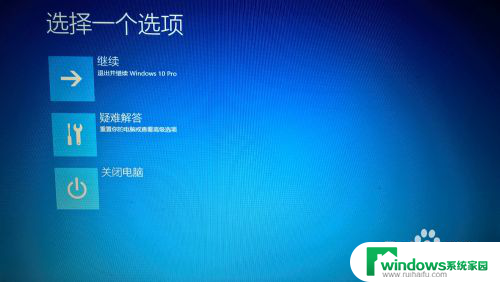
5.选择“高级选项”
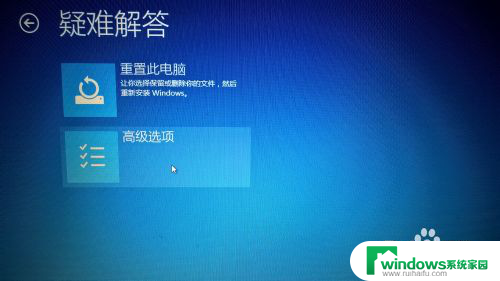
6.选择“启动设置”。
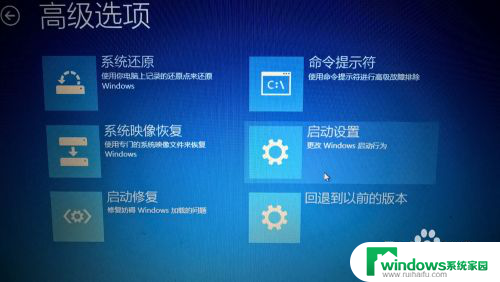
7.点击“重启”。
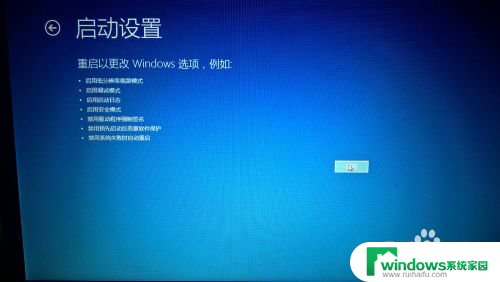
8.按提示输入“7”禁用驱动程序强制签名。
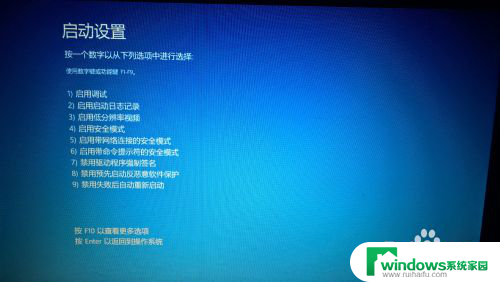
以上就是Win10禁止驱动程序签名的全部内容,如果您遇到这种情况,可以按照本文提供的方法进行解决,希望这些方法能帮助到您。